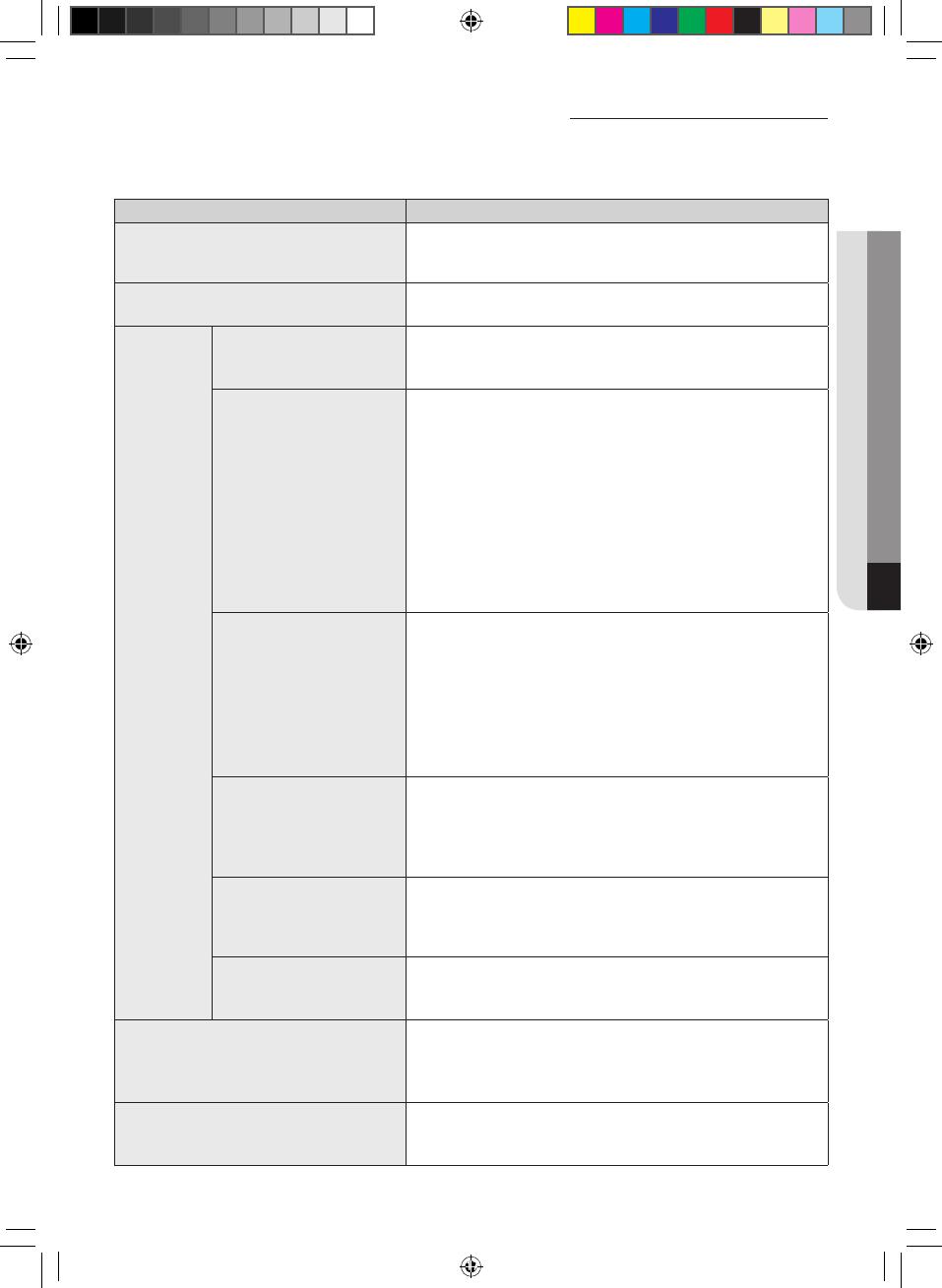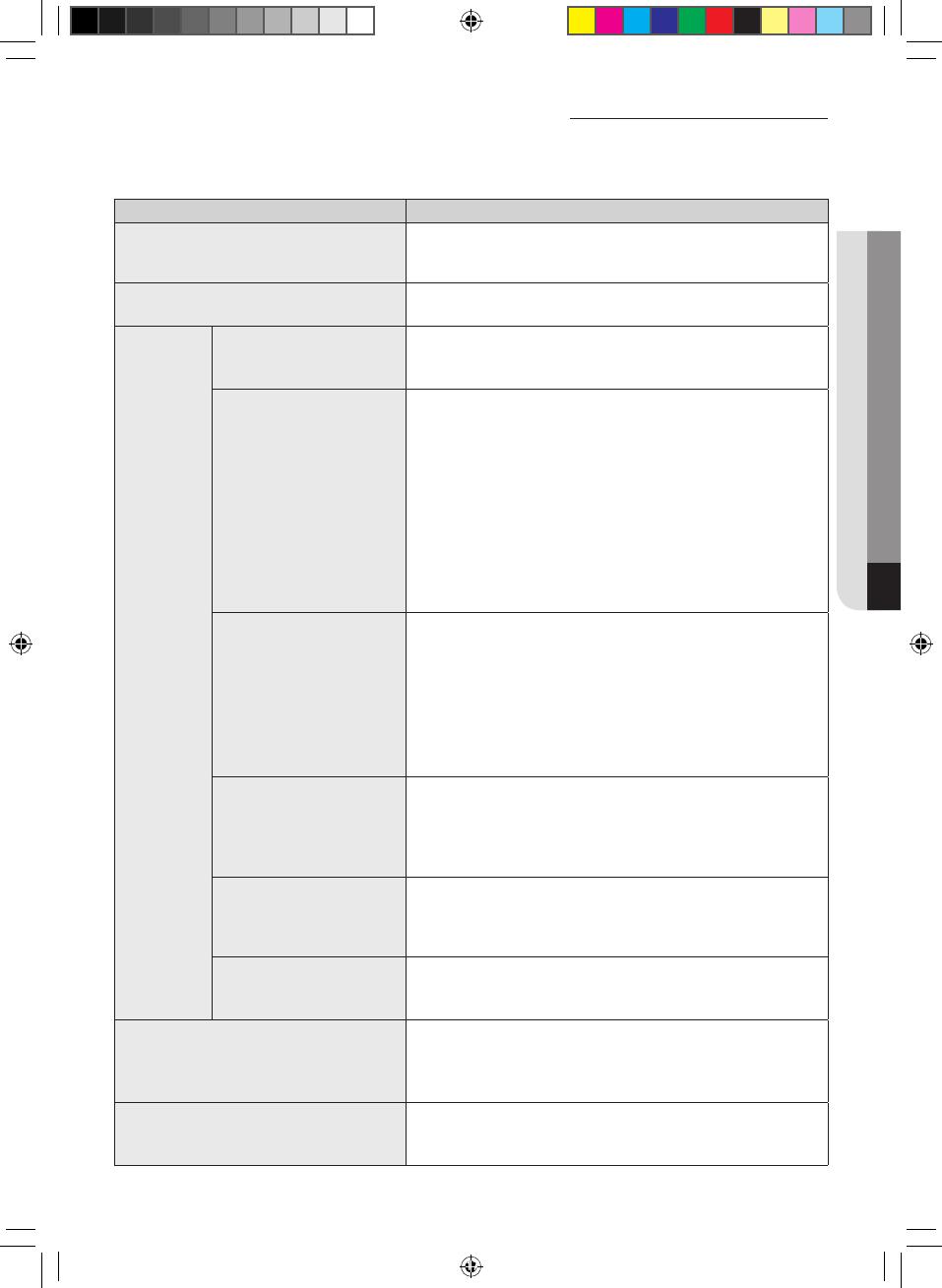
17
Устранение неисправностей
Перед обращением в сервисный центр проверьте следующее.
Признак Мера
Установленное приложение SmartThings
не может получить доступ к
кондиционеру.
• Убедитесь, что вы подключили кондиционер к
беспроводному маршрутизатору.
Я не могу войти в систему под своей
учетной записью Samsung.
• Попробуйте восстановить свой идентификатор и пароль на
странице своей учетной записи Samsung.
Добавление
устройств
При добавлении устройств
появляется сообщение об
ошибке.
• Ошибка может быть временной из-за расстояния от
маршрутизатора или некоторых препятствий. Попробуйте
позже.
Сообщение об ошибке
прервало процесс
добавления устройства на
0 - 1 процентах
выполнения.
• Вы можете добавлять устройства только в состоянии
поиска AP.
Убедитесь, что включены и индикатор питания, и
индикатор настройки Wi-Fi. В противном случае нажмите и
удерживайте кнопку AP более 5 секунд, чтобы
активировать поиск AP.
• Если устройство уже было добавлено в приложение
SmartThings, вы не можете добавить какое-либо
устройство, не удалив его. Чтобы снова добавить
подключенное устройство, сначала удалите его, а затем
продолжите процесс.
Сообщение об ошибке
прервало процесс
добавления устройства на
99 процентах выполнения.
• Если вы используете смартфон Samsung, подключение к
серверу может быть временно не доступно. Выключите и
включите комплект Wi-Fi, запустите приложение
SmartThings повторно и попробуйте снова добавить
устройство.
• Если ваш телефон не является продуктом Samsung,
убедитесь, что вы ввели правильный пароль Wi-Fi.
Попробуйте добавить устройства еще раз.
Приложение отображает
ошибку авторизации
перед нажатием кнопки
пользовательского
соглашения.
• Проверьте наличие комплектов Wi-Fi, уже добавленных в
приложение SmartThings. В случае наличия подключенных
устройств, сначала удалите их, а затем повторите попытку.
Приложение отображает
ошибку авторизации на
экране пользовательского
соглашения.
• Необходимо нажать кнопку AP в течение 1 минуты.
Попробуйте добавить устройства еще раз.
На экране появится запрос
инициализации учетной
записи.
• Это происходит, когда пользователь уже добавил
устройства. Следуйте инструкциям, приведенным в
приложении SmartThings.
Индикаторы питания и подключения
Wi-Fi мигают.
• Связь между комплектом Wi-Fi и внутренним/наружным
блоками нестабильна. Проверьте кабели связи для
внутренних и наружных блоков или проверьте опцию
центрального управления для внутренних блоков.
После добавления устройства
приложение SmartThings отображает
событие отключения.
• Это происходит, когда устройство добавляется на сервер
или временно отключается от маршрутизатора. Закройте
приложение SmartThings и запустите его снова.
SOL OCF Wi-Fi KIT 구통신 유럽향 IBIM_RU_DB68-08417A-00_.indd 17 2019-06-21 오후 4:16:07